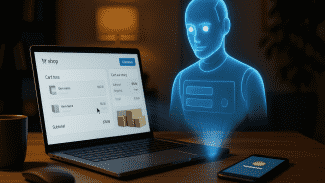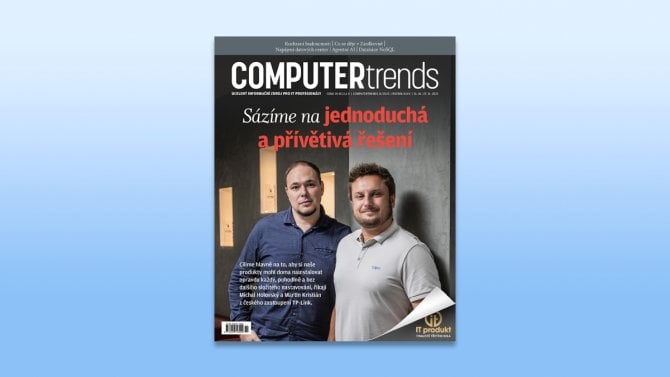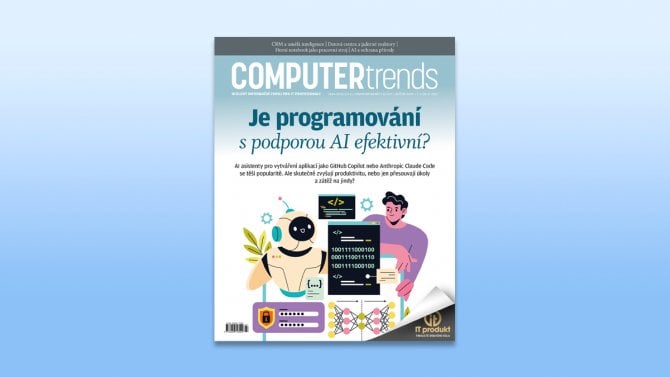popisovaný program totiž není jen jeden, jsou to rovnou trojčata. Tři utility,
které si jsou podobné jako vejce vejci. Všechny mají jeden účel vyladit
specifické části systému na co nejvyšší a nejspolehlivější výkon. Představme si
tedy PCMedik, GameGain a Throttle.
Instalace
Instalace všech tří nástrojů je standardní instalační program od uživatele
nevyžaduje nic jiného než klikání na tlačítko [Next>] s jedinou výjimkou, kdy
je třeba potvrdit licenční ujednání zaškrtnutím I accept the ageement. Poslední
dva kroky představuje spuštění vlastní instalace tlačítkem [Install] a její
ukončení tlačítkem [Finish]. Na závěr se instalovaný program automaticky spustí.
Throttle
Ačkoli se tento nástroj jmenuje Throttle, což přeloženo z angličtiny znamená
škrtidlo, hrdlo či škrtící klapka, jeho úkolem a posláním je takové škrtidlo
odstranit a dovolit vám jízdu "at the full throttle" (na plný plyn). Utilita
dokáže vyladit nastavení systému tak, abyste ze svého modemu vytáhli maximum a
připojení k internetu bylo co nejrychlejší. Všechna nastavení probíhají v
počítači není tedy třeba kooperace internetového poskytovatele ani jiné třetí
strany, což některé nástroje pro zrychlování internetu vyžadují. Na druhou
stranu je tato nezávislost i jeho mantinelem dokáže vyladit váš systém, ale
pokud je "úzké hrdlo" někde jinde, Throttle vám s ním rozhodně nepomůže.
Práce je velmi jednoduchá, ostatně stejně jako se všemi třemi nástroji. Po
spuštění ([Start] >> Programy >> Throttle >> Throttle) se otevře hlavní a
vlastně jediné okno.
Jak vidíte na obrázku, v pravém sloupci máme opět možnost nastavit základní
parametry:
lOperační systém, nainstalovaný na vašem počítači.
lTyp modemu, který používáte. Nebojte se, nemusíte nikde štrachat a hledat
přesný typ, Throttle se spokojí s obecnými údaji. Pokud se tedy stále ještě
připojujete přes vytáčenou telefonní linku, zadejte 14,4/28,8/33,6/56 K Modem.
Vlastníte-li o něco modernější digitální linku ISDN, zadejte ISDN Modem... atd.
Nakonec nastavte úroveň optimalizace posunutím posuvníku na hodnotu Fastest
(proč se spokojit s Fast, když můžeme mít Fastest, že?). Při nastavování úrovně
optimalizace vás může Throttle přerušit upozorněním, že na internetu našel
novější verzi programu.
Pokud chcete novější verzi instalovat, můžete kliknout na tlačítko [Yes]. Ale
pozor! Ačkoli bychom očekávali automatickou instalaci, ve skutečnosti vás
tlačítko přesměruje na stránku výrobce a nechá vás stáhnout novější instalační
soubor. Vy pak musíte ještě uzavřít aktuálně spuštěný program Throttle, vrátit
se ke části věnované instalaci a program znovu nainstalovat. Novější verze je
už ovšem placená, takže raději klikněte na [No].
Další kroky jsou jednoduché: stiskněte tlačítko [GO] a proběhne nastavení
systému. Nakonec budete vyzváni k restartu počítače, aby se provedená nastavení
mohla aktivovat. A to je vše. Pokud se budete chtít vrátit k výchozímu
nastavení, stačí kliknout na tlačítko [Restore], program vrátí vše do původního
stavu.
GameGain
Tento nástroj je vzhledově téměř úplně shodný s předchozím. Jediný rozdíl
spočívá v tom, že, místo typu modemu se program ptá na typ procesoru. Jak
zjistíme typ svého procesoru? Klikněte v Ovládacích panelech ([Start] >>
Ovládací panely) na ikonu Systém, v záložce Obecné v sekci Počítač se pak
dozvíte vše potřebné. GameGain nabízí tři varianty Intel, AMD nebo
Unknown/Other pro procesory jiných značek (popř. nejsme-li schopni zjistit,
jaký procesor je v našem počítači).
Stejně jako v předchozím případě spustíme optimalizaci kliknutím na tlačítko
[GO]. A co konkrétně program dělá? Podle informací výrobce se zaměřuje na
optimalizaci paměti, systémových zdrojů a dalších systémových nastavení. To vše
proto, aby vaše hry běžely rychleji a plynuleji.
PCMedik
Poslední z naší trojice prográmků je vzhledově identickým dvojčetem
předchozího. Opět je třeba zadat operační systém a typ procesoru. Opět
nastavíme pomocí posuvníku vyšší hodnotu (a opět odpovíme [No] na dotaz, zda
chceme instalovat novější verzi). I tentokrát spustíme optimalizaci tlačítkem
[GO]. V tomto případě se proces zaměřuje spíše na nastavení, která ovlivňují
stabilitu vašich Windows.
Závěr
Dnešní tři utility patří do kategorie specializovaných jednoduchých programů.
Po jejich aplikaci nečekejte nějaké zázraky z trabanta formuli neudělají.
Dokáží však napravit některá slabá místa, která by vaší práci zbytečně
zdržovala. Vzhledem k tomu, že jsem při jejich použití ani jednou nezaznamenal
problémy, je mohu jen doporučit.